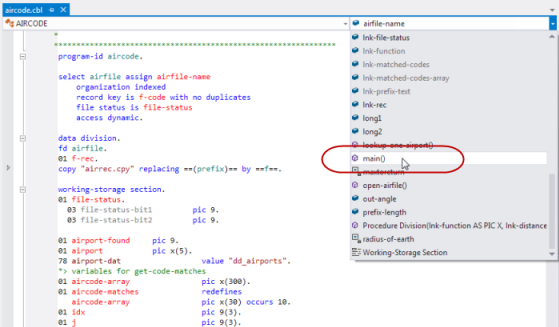単体テスト ライブラリ プロジェクトの作成
- ソリューション エクスプローラーで、aircode.cbl をダブルクリックしてエディターで開きます。
- タイプとメンバーのナビゲーション ドロップダウンの横にある
 をクリックし、[main()] を選択します。
をクリックし、[main()] を選択します。
カーソルがプログラムのメイン セクションに配置されます。
- プログラムのメイン セクションの任意の場所にカーソルを置いて右クリックし、[Create Unit Test] を選択します。
[Create Unit Test] ダイアログ ボックスが表示されます。
- すべてデフォルト値のまま、[OK] をクリックします。
1 つのテスト プログラム (TestAircode) を含む単体テスト プロジェクトが現在のソリューションに作成されます。
- TestAIRCODE.cbl をダブルクリックしてエディターでテスト プログラムを開きます。
次の要素が作成されています。
- テスト ケース:
entry MFU-TC-PREFIX & TEST-TESTAIRCODE. call "AIRCODE" using by value lnk-function by value lnk-airport1 by value lnk-airport2 ...このセクションは、テスト セットアップで初期化されたパラメーターを使用して、テストを実行するソース コードで呼び出されます。
- テスト ケース セットアップ:
entry MFU-TC-SETUP-PREFIX & TEST-TESTAIRCODE. *> Load the library that is being tested set pp to entry "AirportLinkLibrary" ...
このコード部分がテスト ケースの前に実行され、テスト対象のコードに対する手続きポインターが設定されます。また、ソース コードで呼び出すために必要な変数が初期化されます。
- テスト ケース: